|
Daylight

(Résultat réduit)
Cliquer sur le tag pour
visualiser le résultat original.
**********
Ce tutoriel est
une traduction d'une création originale de Daty
dont j'ai obtenu la permission pour
la traduire.
Vous trouverez le tutoriel original
ici.
Pour visiter son site, cliquez ici
Thank you Daty for giving me the permission to translate your
tutorial.
Il est strictement interdit de reproduire ce tutoriel et cette
traduction sans la
permission de l'auteur.
**********
La création originale a été réalisée
avec PSP9
La création de cette traduction a été réalisée avec PSPX.
Vous aurez besoin pour faire ce tutoriel
Filtres
* FM Tile Tools
Pour télécharger ce filtre, cliquez ici
Installer le filtre dans le répertoire Plugins de votre choix
Matériel
* Tubes - Texture - Police
Placer le matériel dans les répertoires de votre choix.
Le tube de la femme est une création deSuzi Sgai
du groupe d'échange
TDA_Tubes
Le tube de la fleur est une création de Patry
** Les calques de
certains tubes sont invisibles afin
de réduire le poids du fichier Matériel.
Les rendre visible en enlevant le X rouge dans la palette des
calques. **
Il
est strictement interdit d'enlever
la signature, de renommer les tubes ou de redistribuer les tubes
sans l'autorisation écrite des créateurs de ces tubes.
Merci de respecter leurs conditions d'utilisations.
**********
Télécharger le matériel
ici
**********
Préparation.
À l'aide de la touche Shift et la lettre D de votre clavier,
faire une copie du matériel
Fermer les originaux
Ouvrir la texture Glitter.jpg et la minimiser
Ouvrir la police Anastasia Regular et la minimiser
**********
Palette Styles et Textures
Mettre la couleur #f8eee6 en Premier plan
et la couleur #f3c8a9 en Arrière-plan
Ouvrir la fenêtre de configuration de la couleur Premier plan
Onglet Dégradé
Repérer le dégradé Premier plan-Arrière-plan
Style Linéaire - Angle à 14 - Répétitions à 5 - Inverser décoché
Ouvrir la fenêtre de configuration de la couleur Arrière-plan
Onglet Motif
Repérer la texture Glitter.jpg
Angle à 0 - Échelle à 100
**********
Vous êtes prêt alors allons-y. :)
**********
|
Pour vous guider pendant la création de ce tag,
cliquer sur cette flèche avec le bouton gauche la souris
et déplacer pour marquer votre ligne

|
**********
Étape 1.
Ouvrir le fichier Daylight.pspimage
Vous assurez de travailler avec une copie
Outil Pot de peinture
Appliquer le dégradé
Réglage - Ajouter/supprimer du bruit - Ajouter du bruit
Gaussien coché
Bruit à 5
Monochrome coché
Étape 2
Palette Styles et Textures
Ouvrir la fenêtre de configuration du dégradé
Mettre l'Angle à 45, la Répétition à 8 et coché Inverser
Étape 3.
Calques - Nouveau calque raster
Sélections - Charger/enregistrer une sélection - Charger à
partir d'une couche alpha
Vous verrez dans la petite fenêtre la sélection Auswahl #1
Cliquer sur Charger
Outil Pot de peinture
Appliquer le nouveau dégradé dans la sélection
Effets - Effets 3D - Ombre de portée
-3 ~ -3
~ 25 ~ 5.00, couleur Noire
Garder la sélection
Étape 4.
Calques - Nouveau calque raster
Outil Pot de peinture
Avec le bouton droit de la souris,
appliquer le motif Glitter.jpg dans la sélection
Sélections - Modifier - Contracter de 2 pixels
Presser la touche Delete (Suppr) de votre clavier
Sélections - Désélectionner tout
Étape 5.
Répéter les étapes 3 et 4 avec la couleur alpha Auswahl #2
Étape 6.
Palette des calques
Rendre invisible le calque en bas de la pile
Activer l'un des autres calques
Calques - Fusionner - Fusionner les calques visibles
Rendre visible à nouveau le calque en bas de la pile
Vous aurez alors ceci :
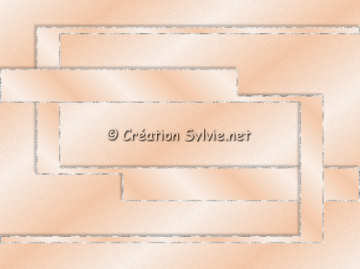
Étape 7.
Aller au tube SS_990_Misted
Édition - Copier
Retourner à votre tag
Édition - Coller comme nouveau calque
Placer à droite

Étape 8.
Aller au tube great-pc-rose-PatryMist
Redimensionner à 85%
Édition - Copier
Retourner à votre tag
Édition - Coller comme nouveau calque
Placer dans le coin inférieur gauche du tag

Effets - Modules externes - FM Tile Tools - Blend Emboss
Configuration par défaut
Calques - Dupliquer
Image - Renverser
Outil Déformation
Étirer le tube complètement vers la droite
et repositionner comme ceci :

Palette des calques
Réduire l'opacité à 28
Effets - Modules externes - FM Tile Tools - Blend Emboss
Configuration par défaut
Palette des calques
Déplacer ce calque en dessous du calque Fusionné
Étape 9.
Calques - Dupliquer la copie de la rose
Image - Rotation - Rotation libre
Droite coché - 90 degrés coché
Ne rien cocher dans le bas de la fenêtre
Palette des calques
Activer le calque Fusionné (Sélections alpha)
Outil Gomme à effacer
Effacer délicatement ce qui recouvre le tube de la femme
Activer également à tour de rôle les calques Copie de Raster 2
(Rose)
et effacer ce qui recouvre le tube de la femme
Étape 10.
Palette des calques
Activer le calque en haut de la pile
Aller au tube diamand
Édition - Copier
Retourner à votre tag
Édition - Coller comme nouveau calque
Placer comme ceci :

Outil Gomme à effacer
Effacer les 3 diamants qui se trouve sur la bande horizontale
(Voir Résultat final)
Étape 11.
Édition - Coller à nouveau le tube des diamants
Image - Rotation - Rotation libre
Droite coché - 90 degrés coché
Ne rien cocher dans le bas de la fenêtre
Placer dans le haut du tag
(Voir Résultat final)
Calques - Dupliquer
Image - Renverser
Palette des calques
Déplacer ce calque en dessous du calque Raster 3 (Rose dans le
coin gauche)
Étape 12.
Palette des calques
Activer le calque en haut de la pile
Outil Texte
Repérer la police Anastasia Regular
Taille à 150
Mode Vectoriel
Épaisseur du trait 1.0
Crénage à 100
Palette Styles et Textures
Ouvrir la fenêtre de configuration de la couleur Premier plan
Onglet Motif
Repérer la texture Glitter.jpg
Angle à 0 - Échelle à 100
Conserver la couleur #f3c8a9
pour l'Arrière-plan
Écrire votre texte (DAYLIGHT)
Placer sur la bande horizontale dans le haut du tag, à gauche
(Voir Résultat final)
Calques - Convertir en calque raster
Effets - Effets 3D - Ombre de portée
1 ~ 1 ~ 50 ~ 1.00, couleur Noire
Étape 13.
Aller au tube starwhitezx
Édition - Copier
Retourner à votre tag
Édition - Coller comme nouveau calque
Outil Déformation
Avec le repère de rotation,
tourner le tube un peu vers la gauche
Placer tout près de votre texte
Calques - Dupliquer
Redimensionner à 70%
Placer sur la ligne de diamants en haut du tag
Calques - Dupliquer 2 fois
Placer les copies sur les autres lignes de diamants
Étape 14.
Aller au tube Rahmen1
Édition - Copier
Retourner à votre tag
Édition - Coller comme nouveau calque
Étape 15.
Aller au tube Rahmen2
Édition - Copier
Retourner à votre tag
Édition - Coller comme nouveau calque
Étape 16.
Ajouter votre signature
Calques - Fusionner - Fusionner les calques visibles
Voilà ! Votre tag est terminé.
Il ne vous reste plus qu'à le redimensionner si nécessaire
et à l'enregistrer en format JPG, compression 25
J'espère que vous avez aimez faire ce tutoriel. :)

Retour
aux traductions des créations de Daty
Retour au menu Mes Traductions
Retour au menu principal

(Pour m'écrire, cliquez sur ce logo)

Tous droits réservés © 07-05-2007
|